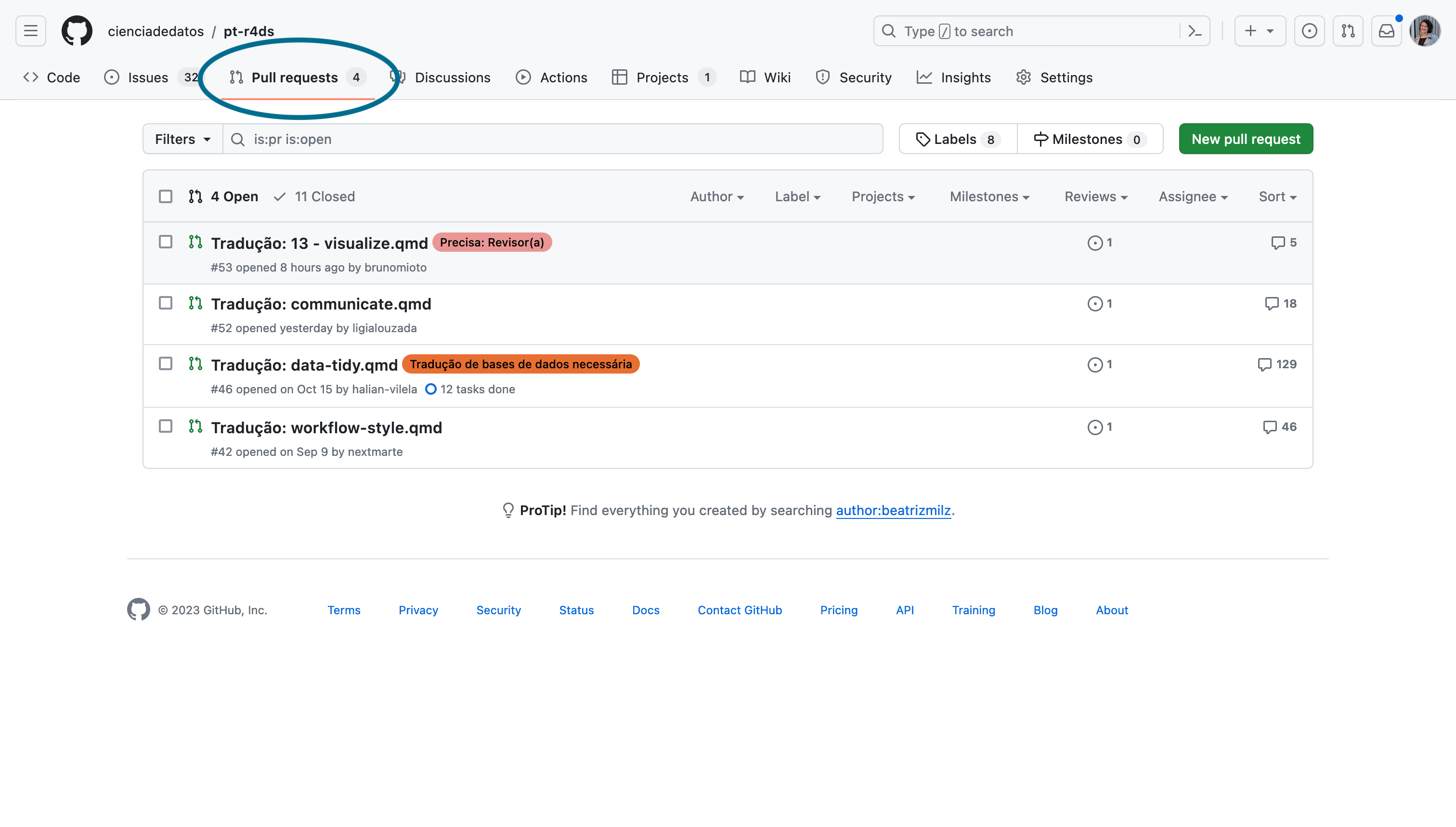7 Revisando via GitHub
Nesta seção, explicaremos como as revisões podem ser feitas via GitHub.
A etapa de revisão é muito mais simples do que a tradução! Portanto, caso você esteja contribuindo com o projeto pela primeira vez, recomendamos que você comece revisando um capítulo.
É importante que você leia as orientações em Capítulo 5, para que as traduções sigam os mesmos padrões.
Primeiramente, você precisará de uma conta no GitHub. Caso você ainda não tenha, crie uma conta.
7.1 Escolhendo um capítulo para revisar
Para iniciar a revisão, você precisará escolher um capítulo para revisar. Para isso, você pode verificar a página de Pull Requests do repositório.
No projeto de tradução do livro R4DS, a label “Precisa: Revisor(a)” é utilizada para marcar os capítulos que precisam de revisor.
Abra a Pull Request do capítulo que irá revisar, e verifique se o capítulo já possui revisor. Caso não possua, você pode indicar que irá revisar o capítulo. Para isso, basta escrever um comentário na Pull Request, dizendo que irá revisar o capítulo.
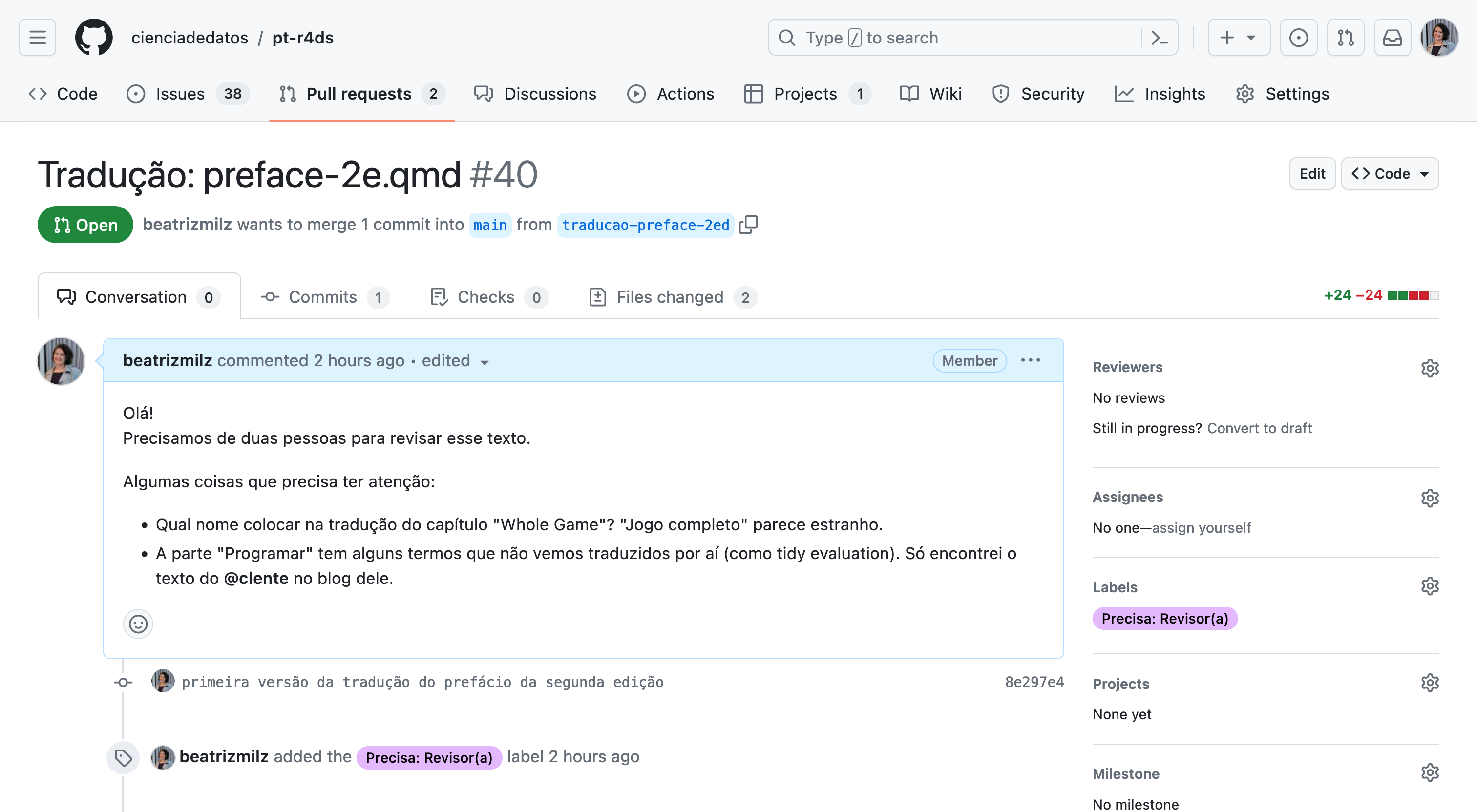
Clique na aba “Files changed”. No botão de engrenagem, verifique se a opção escolhida para “Diff View” é “Split”. Essa visualização facilitará a revisão, pois permite que as traduções sejam vistas lado a lado.
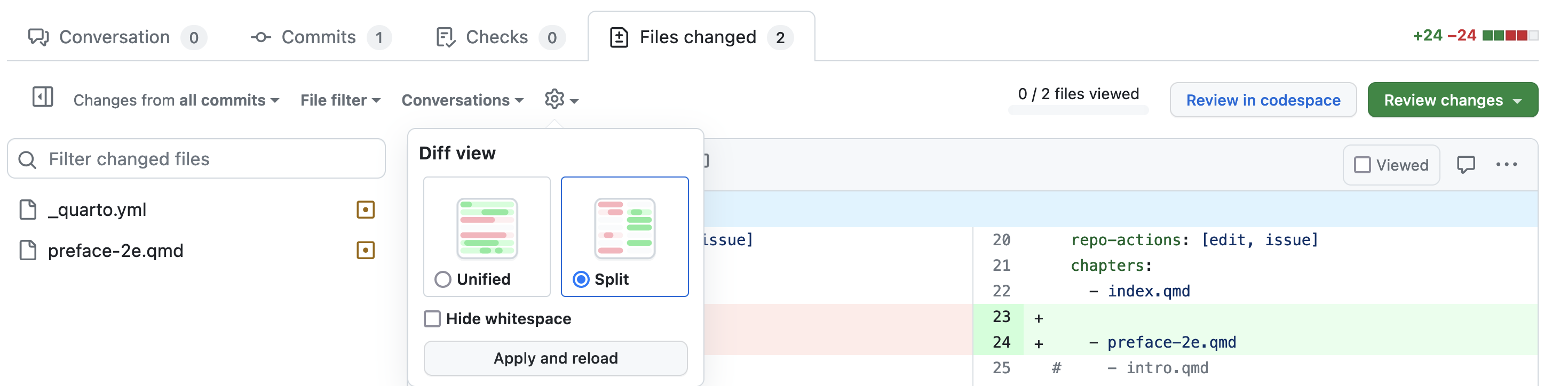
Files Changed -> Split para a revisãoRevise a tradução. Caso encontre algo que precisa ser discutido, ou alterado, clique no botão + ao lado da linha do código alterado. Uma caixa aparecerá onde é possível deixar uma mensagem ou sugestão de alteração.
Caso queira deixar uma sugestão de alteração, clique no botão aonde mostra uma folha com o sinal de mais e menos, e será gerado um template de sugestão mais fácil de ser resolvido posteriormente:

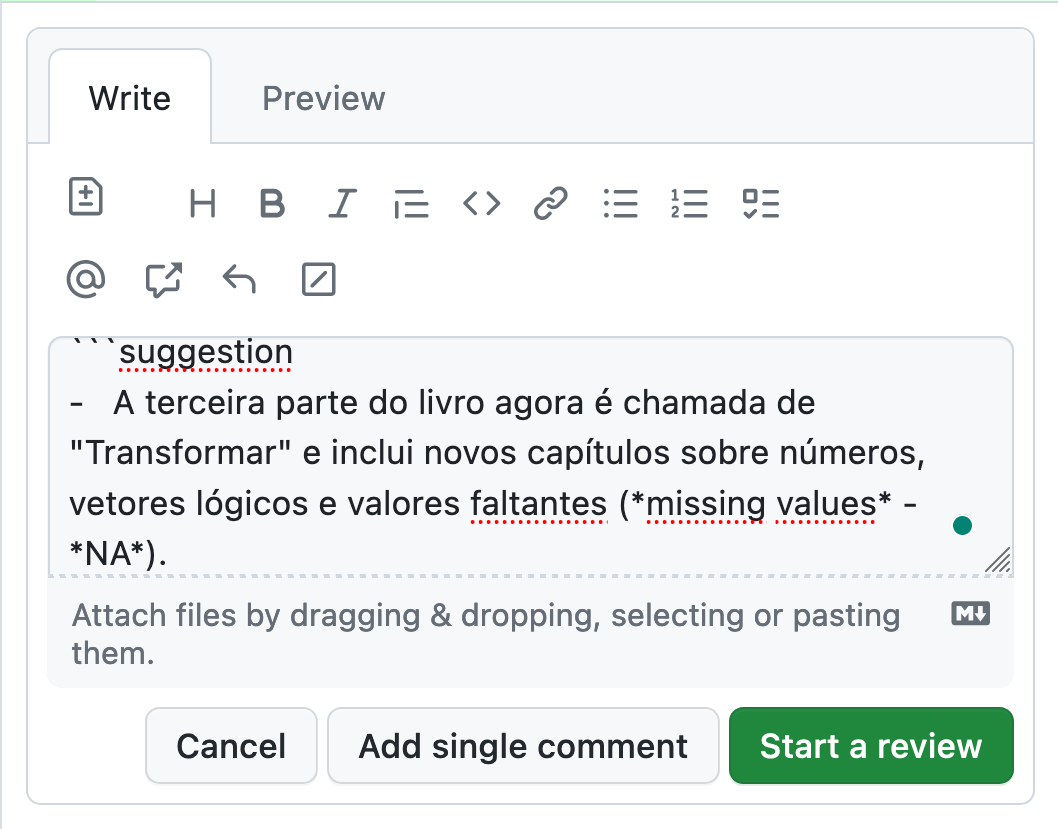
Escreva a sugestão de alteração, e antes de enviar, clique em “Preview”. Verifique se a contribuição está correta.
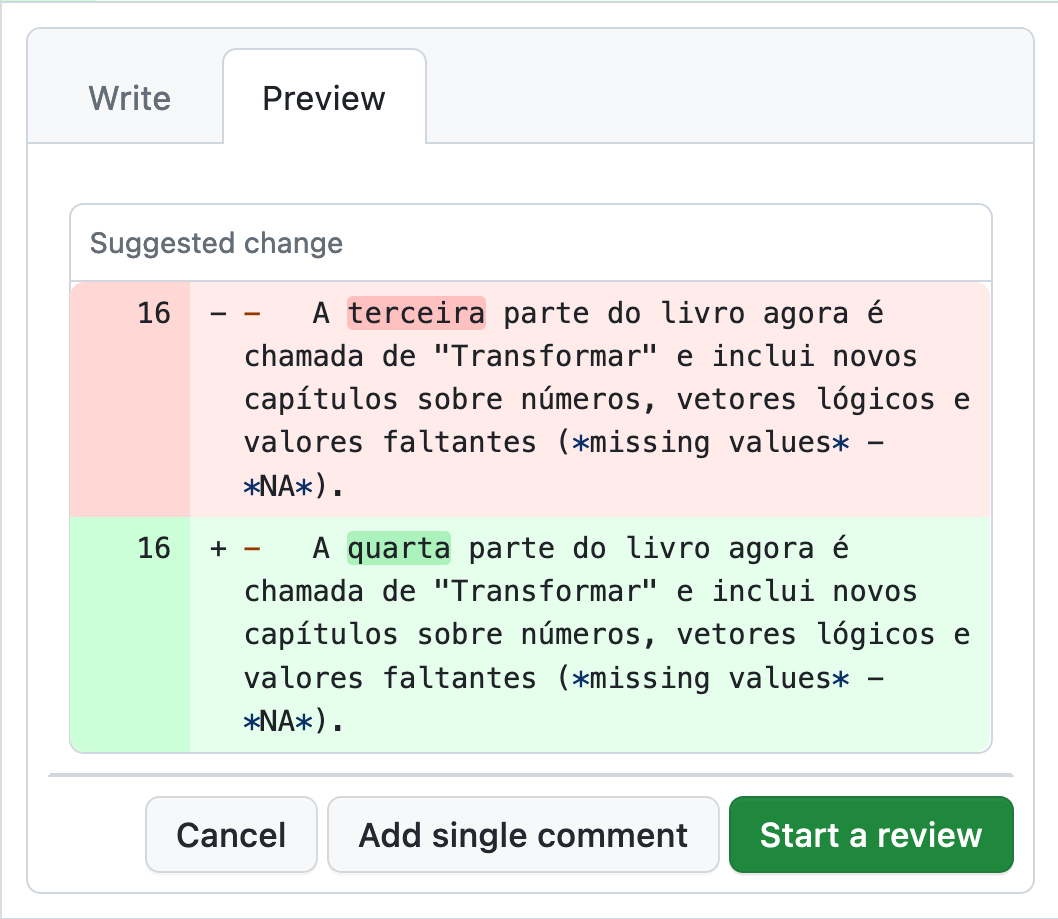
Após escrever a mensagem, clique em “Start a review”.

Você pode criar todas as mensagens e sugestões, e enviá-las de uma vez. Caso não consiga terminar no mesmo dia, envie suas sugestões antes de fechar a página, e avise na issue que a revisão ainda está em andamento. Assim não corre o risco de perder o que foi feito!
Para enviar as sugestões, clique em “Finish your review” (no canto superior direito), escreva uma mensagem e envie sua revisão!
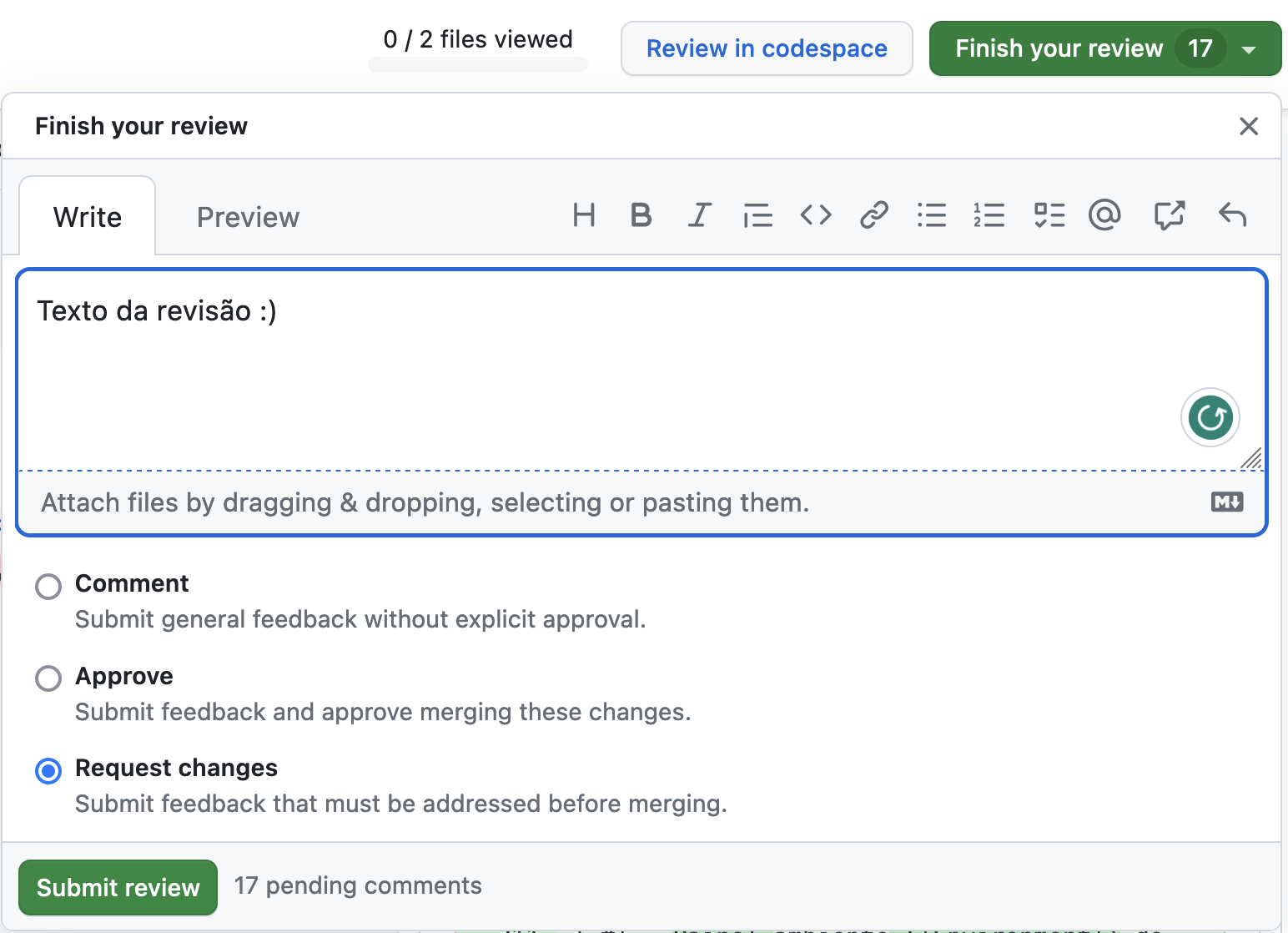
A pessoa responsável pela tradução do capítulo receberá um email automático do GitHub, e poderá ver e avaliar suas sugestões e comentários.